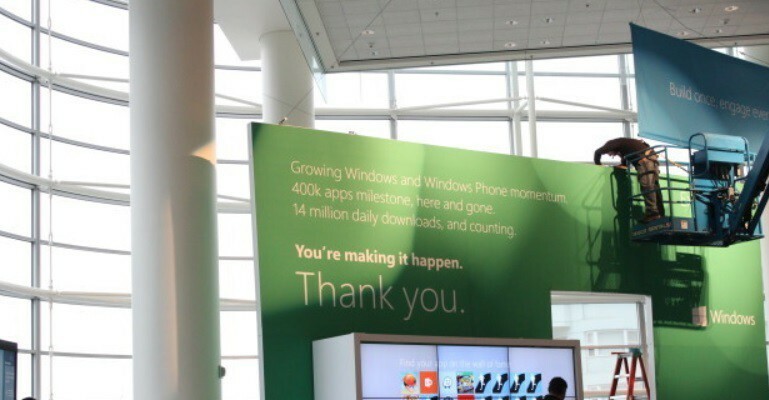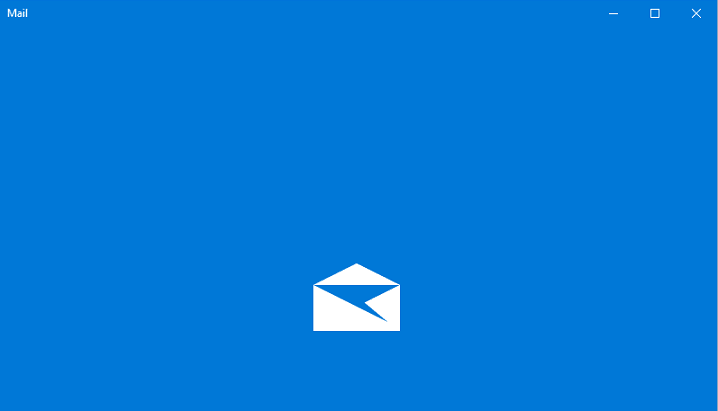- Windows 10 사용자뿐만 아니라 Windows 11 사용자도 정품 인증 오류 0xc004f074에 직면해 있습니다.
- 정품 인증되지 않은 Windows 11 PC에는 기능이 제한되어 있습니다.
- 소프트웨어 라이선스 관리 도구를 사용하거나 PC의 일부 설정을 수정하여 이 문제를 해결할 수 있습니다.

엑스다운로드 파일을 클릭하여 설치
이 소프트웨어는 일반적인 컴퓨터 오류를 복구하고 파일 손실, 맬웨어, 하드웨어 오류로부터 사용자를 보호하고 최대 성능을 위해 PC를 최적화합니다. 지금 3단계로 PC 문제를 해결하고 바이러스를 제거하세요.
- Restoro PC 수리 도구 다운로드 특허 기술과 함께 제공되는 (특허 가능 여기).
- 딸깍 하는 소리 스캔 시작 PC 문제를 일으킬 수 있는 Windows 문제를 찾습니다.
- 딸깍 하는 소리 모두 고쳐주세요 컴퓨터의 보안 및 성능에 영향을 미치는 문제를 해결하기 위해
- Restoro가 다운로드되었습니다. 0 이달의 독자.
귀하의 사본 활성화 윈도우 11 PC에 최신 운영 체제를 설치한 후 가장 중요한 작업입니다.
진실을 밝혀줄 뿐만 아니라 Windows 11의 가능성 OS이지만 "Windows 11 정품 인증"이라는 성가신 메시지를 제거합니다.
그러나 여러 사용자, 원활한 정품 인증 프로세스가 Windows 11 정품 인증 오류 0xc004f074로 인해 방해를 받고 있습니다.
이 오류는 특히 사용자가 Windows 11을 정품 인증하지 못하게 하고 제한된 기능으로 OS를 사용하도록 합니다.
Windows 11 정품 인증 오류 코드 0xc004f074는 키 관리 서비스. KMS를 사용할 수 없게 되면 이 문제가 발생합니다.
글쎄, 그것이이 가이드가 그림에 등장하는 곳입니다. 여기에 Windows 11 정품 인증 오류 0xc004f074를 해결하는 데 도움이 되는 몇 가지 최상의 솔루션이 나열되어 있습니다.
Windows 11 정품 인증 오류 0xc004f074의 원인은 무엇입니까?
보고된 바에 따르면 사용자가 Windows 11 KMS(키 관리 서비스) 클라이언트를 정품 인증하려고 하면 "KMS(키 관리 서버)를 사용할 수 없습니다..”
다른 오류 코드와 마찬가지로 이 오류 코드는 Windows 11 사용자에게만 표시되지 않습니다. 그것은 예쁜 Windows 10 OS의 일반적인 오류 사용자도.
KMS 클라이언트와 KMS 호스트 서버 간의 불일치 때문일 수 있습니다. 따라서 이 오류가 사라지려면 KMS 호스트 서버 버전과 일치하도록 KMS 클라이언트를 업데이트해야 합니다.
또한 Windows 11 정품 인증 오류 0xc004f074는 다른 여러 이유로 나타날 수도 있습니다. 그 중 일부는 다음과 같습니다.
- KMS 클라이언트와 KMS 호스트 컴퓨터 사이의 시간 차이 때문입니다.
- 누적 업데이트 설치 후 발생할 수 있습니다.
- 정품 직렬 키를 사용하여 Windows 11을 정품 인증하지 않습니다.
- 제품 키는 이미 다른 Windows 11 복사본에서 사용 중입니다.
- 손상된 Windows 11 시스템 파일.
- Windows 방화벽 또는 Windows Defender가 정품 인증 프로세스를 방해하기 때문일 수 있습니다.
이제 PC에서 Windows 11 정품 인증 오류 0xc004f074를 유발할 수 있는 이유를 이해했으므로 해결 방법을 살펴보겠습니다.
Windows 11 정품 인증 오류 0xc004f074를 어떻게 고칠 수 있습니까?
1. 소프트웨어 라이선스 관리 도구 사용
- 열기 시작 메뉴.
- 검색 명령 프롬프트 그리고 그것을 실행 관리자.

- 아래 명령을 입력하고 누르십시오 입력하다.
slmgr.vbs/dlv - 아래 명령을 실행하여 기존 제품 키 제거.
slmgr.vbs /upk - 제품 키를 다시 설치하려면 아래 명령을 입력하고 입력하다.slmgr.vbs /ipk
마지막 명령에서
명령이 실행되면 PC를 재부팅하고 문제가 해결되는지 확인하십시오.
2. 전문 소프트웨어 사용
레스토로 PC에서 여러 오류를 수정하는 옵션을 제공하는 신뢰할 수 있는 타사 도구입니다. 짜증나는 죽음의 블루 스크린 오류, Windows 업데이트 오류 등 여러 오류를 수정할 수 있습니다.
- 복원 다운로드.
- 시작 응용 프로그램.
- 앱이 자동으로 PC의 오류 검사를 시작합니다.

- 스캔이 완료된 후, 스캔 보고서 화면에 표시됩니다.

- 감지된 문제를 해결하려면 수리 시작 단추.

- 고정 프로세스를 중단하지 마십시오.
- 완료되면 PC를 재부팅하십시오.
이 도구는 손상된 DLL 파일을 수정하고, 자주 충돌하는 앱을 감지하고, PC에서 스파이웨어 및 맬웨어를 제거하고, 손상되거나 버그가 있는 파일 등을 정리할 수도 있습니다.
클릭 한 번으로 PC에서 Windows 11 정품 인증 오류 0xc004f074를 수정하는 데 도움이 될 수 있는 모든 문제를 해결할 수 있는 원스톱 상점으로 볼 수 있습니다.

레스토로
오늘 이 강력한 소프트웨어를 사용하여 Windows 11에서 거의 모든 정품 인증 오류를 쉽게 복구하십시오!
3. Windows 시스템 파일 복구
- 열기 시작 메뉴.
- 검색 명령 프롬프트 그리고 그것을 실행 관리자.

- 아래 명령을 입력하고 누르십시오 입력하다.
sfc /스캐노우
- PC가 스캔을 시작하고 그 과정에서 문제도 해결하려고 합니다.
- 재부팅 당신의 PC.
- 열려있는 명령 프롬프트 다시.
- 입력 아래 명령 그리고 치다 입력하다:
chkdsk C: /f /r /x - 프로세스 완료 후 아래 명령어를 입력하고 키를 누릅니다. 입력하다:
DISM.exe /온라인 /Cleanup-image /Restorehealth - "작업이 성공적으로 완료되었습니다." 메세지.
- 창을 닫고 재부팅 당신의 PC.
- Windows 11 파일 탐색기 탭을 활성화하는 방법
- Windows 11에서 Windows 업데이트 문제 해결사를 수정하는 방법
- Windows 11에서 Aggregator host.exe가 안전한지 확인하는 방법
- Windows 11에 Classic Shell을 설치하는 방법
- Windows 11에 그룹 정책 관리 콘솔을 설치하는 방법
4. SLUI 04 명령 사용
- 누르다 이기다 + 아르 자형 열다 달리다 명령.
-
실행하다 아래 명령.
SLUI 04
- 딸깍 하는 소리 좋아요.
- 팔로우 화면 지침 활성화를 완료합니다.

5. Windows 업데이트 문제 해결사 실행
- 열기 시작 메뉴.
- 검색 다른 문제 해결 그리고 그것을 엽니다.

- 을 치다 달리다 옆에 있는 버튼 윈도우 업데이트.

- 문제 해결사는 문제 감지 시작.

- 적용 권장 수정 사항.
- 재시작 당신의 PC.
위에서 언급했듯이 최근에 설치된 누적 업데이트로 인해 Windows 11 정품 인증 오류 0xc004f074가 발생할 가능성이 있습니다.
또는 Windows 11이 정품 인증되지 않은 경우 아래 단계에 따라 Windows 정품 인증 문제 해결사.
- 누르다 이기다 + 나 여는 버튼 체계.
- 클릭 활성화.
- 고르다 문제 해결.
6. Windows 방화벽 및 Windows 보안 비활성화
- 열려있는 제어판.
- 고르다 윈도우 디펜더 방화벽.

- 왼쪽에서 선택 Windows Defender 방화벽 켜기 및 끄기.

-
체크박스 체크 옆에 Windows Defender 방화벽 끄기 에 도메인 그리고 공공의 네트워크 설정.

- 누르다 좋아요 탭을 닫습니다.
7. 빠른 시작 끄기
- 누르다 이기다 + 아르 자형 버튼을 여는 달리다 대화.
- 아래 명령을 입력하고 누르십시오 입력하다.
powercfg.cpl
- 클릭 전원 버튼의 기능 선택 왼쪽에서.

- 고르다 현재 사용할 수 없는 설정 변경.

- 체크 해제 빠른 시작 켜기(권장) 옵션.

- 때리다 변경 사항을 저장하다 그리고 재시작 당신의 PC.
Windows 11을 정품 인증하지 않으면 어떻게 됩니까?
Windows 11 운영 체제를 정품 인증하지 않은 경우 몇 가지 주의 사항이 있습니다. 다음은 몇 가지 제한 사항입니다.
- 신청하실 수 없습니다 다크 모드.
- 보안 업데이트 귀하의 PC에서는 사용할 수 없습니다.
- 개인화 설정을 조정하거나 수정할 수 없습니다.
- 당신은 할 수 없습니다 배경화면 설정, 잠금 화면 변경 등
- 작업 표시줄은 사용자 지정할 수 없습니다.
- 바탕 화면에 "Windows 정품 인증" 워터마크가 표시됩니다.
- Windows 11 정품 인증을 위한 지속적인 알림을 받게 됩니다.
위의 목록은 Microsoft의 최신 기능을 즐기려면 Windows OS를 정품 인증해야 함을 이해하기에 충분합니다.
이 가이드가 Windows 11 정품 인증 오류 코드 0xc004f074를 수정하는 데 도움이 되었기를 바랍니다. 아래 의견에 어떤 솔루션이 도움이 되었는지 알려주십시오. 이 문제를 해결할 수 있는 다른 솔루션이 있는지 알려주실 수도 있습니다.